PS基础教程:制作twritter卡通小鸟标志
日期:2013-03-14 浏览次数:20887 次
步骤1
在一个800×600像素,分辨率72dpi,RGB颜色和白色背景的新PSD文件里,我们画一个圆形,颜色#0099FF。按SHIFT键你可以创建一个完美的圆。
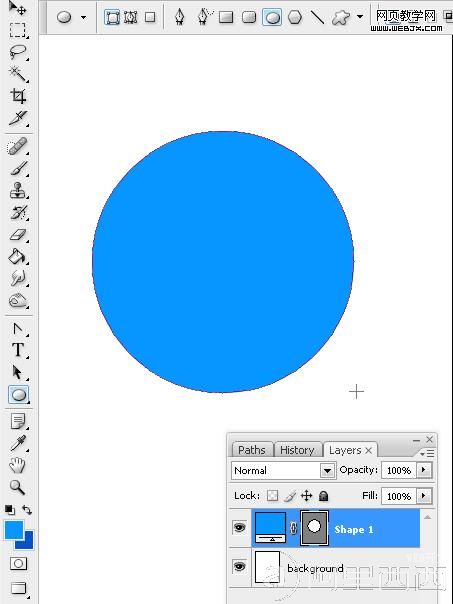
步骤2
按Alt + Shift键,我们将向下复制这个形状,来创建鸟的头部和身体。

步骤3
我们将改变所复制圆的比例。按Cmd/Ctrl + T大家都知道吧。
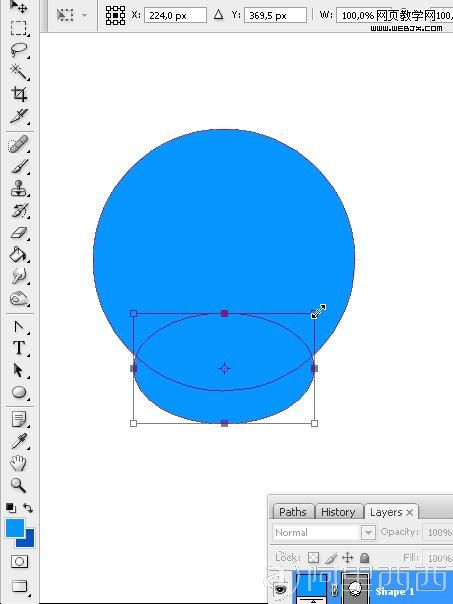
步骤4
使用直接选择工具,按照下图那样做。
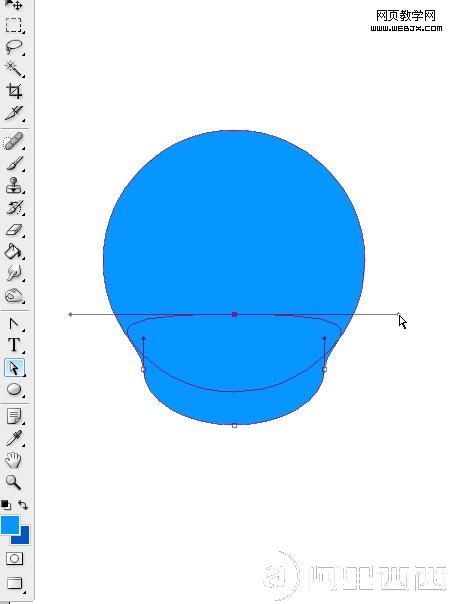
步骤5
现在画眼睛,我们将创建一个竖长的椭圆形,再复制它。
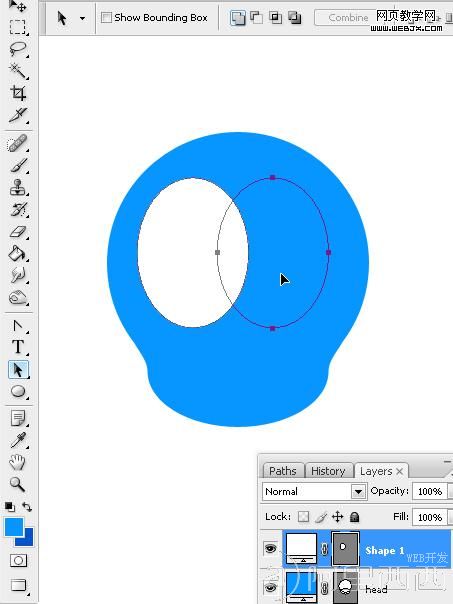
步骤6
眼睛完成后,我们再给它添加两根头发。

步骤7
现在,做它尾部的羽毛。我们将画一个圆角矩形(看下图),设置30像素的半径。使用直接选择工具,我们将选择三个上方的锚点,按Cmd/Ctrl + T方向点就会出现。在上方的菜单中,我们将点击链接比例工具,水平点击拖动字母“W”(宽度),我们将把这些定位点从原先的减少到60%。不明白的同学琢磨一下。
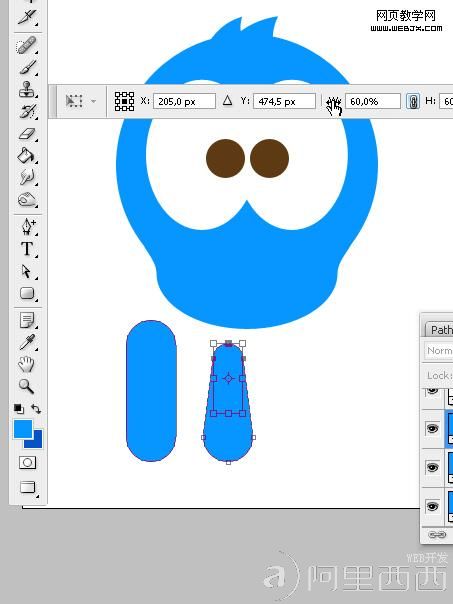
步骤8
复制它并旋转上步我们做好的那个图形来创建鸟的羽毛。

步骤9
全选这四根羽毛,按Cmd/Ctrl + T,把他们压扁点。
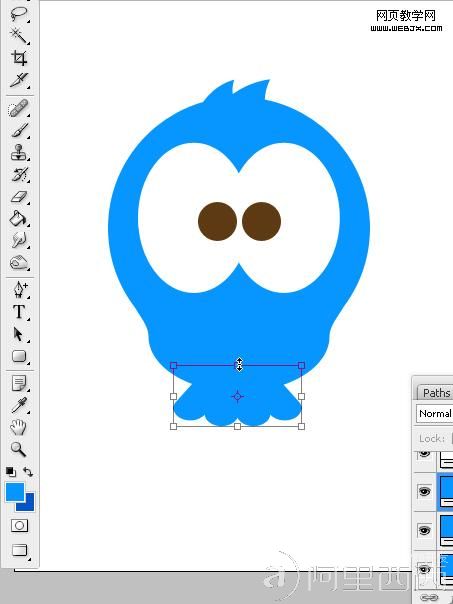
步骤10
现在我们画一个小的椭圆形来创建鸟嘴,看下图。
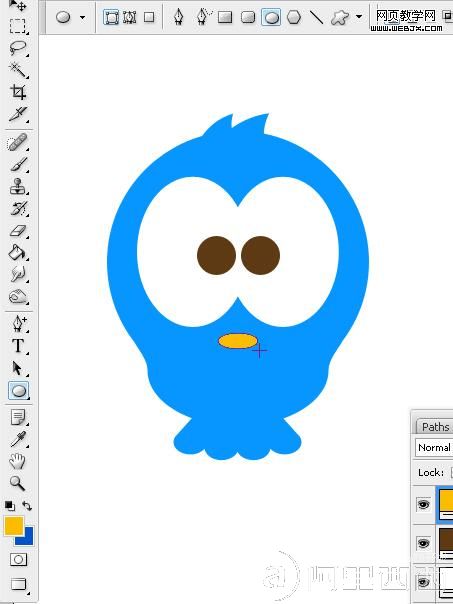
步骤11
用直接选择工具变换椭圆的锚点,来为小鸟创建一个可怜楚楚的小嘴。
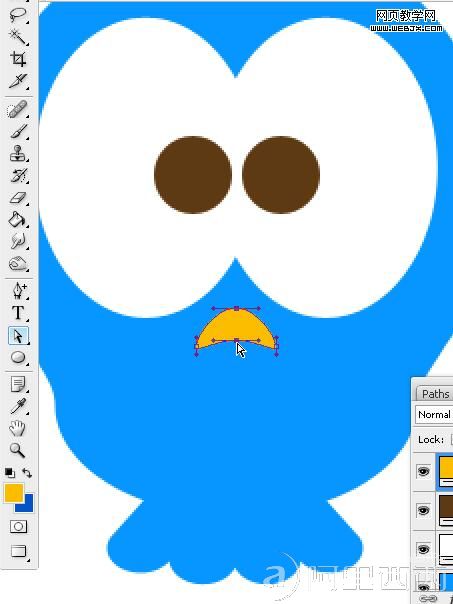
步骤12
下面我们创建小鸟的爪子(3)。
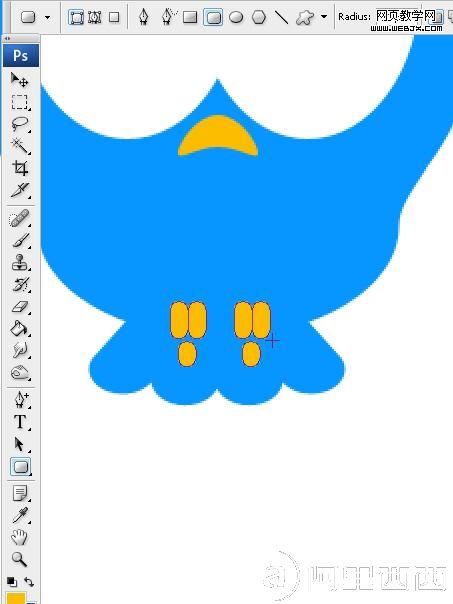
步骤13
使用钢笔工具创建树枝,象下图那样。(前提是你能熟练使用钢笔工具)
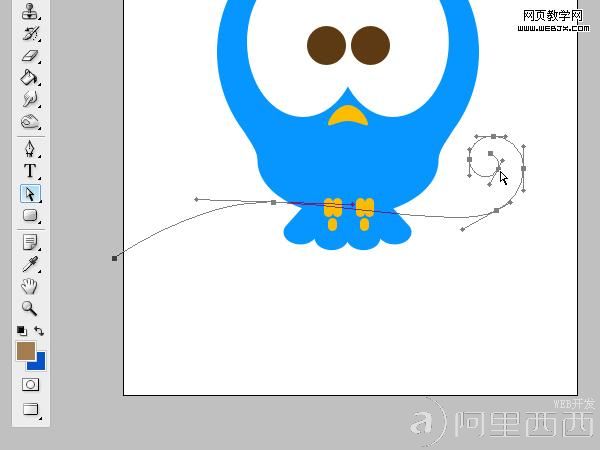
步骤14
复制这个路径,把
免责声明: 本文仅代表作者个人观点,与爱易网无关。其原创性以及文中陈述文字和内容未经本站证实,对本文以及其中全部或者部分内容、文字的真实性、完整性、及时性本站不作任何保证或承诺,请读者仅作参考,并请自行核实相关内容。
